3DMax的插件怎么安装?
设·集合小编 发布时间:2023-03-14 09:46:17 323次最后更新:2024-03-08 11:09:24
尽管3DMax的功能非常的多,但是这些自带的功能有时候也不够我们使用的。所以也延伸了很多3DMax的插件,我们可以自己去找需要的插件然后安装到软件上。如果不知道3DMax的插件怎么安装,下面的教程或许能够帮助到你。
工具/软件
电脑型号:联想(lenovo)天逸510s; 系统版本:Windows7; 软件版本:3DMax2011
方法/步骤
第1步
在网上找到我们要的插件并下载(这边以光效插件ghosttrAIlsMax2010_32为例)

第2步
找到3DMax右击属性,并选择打开文件位置(用这种方法可以快速找到3DMax的安装路径)
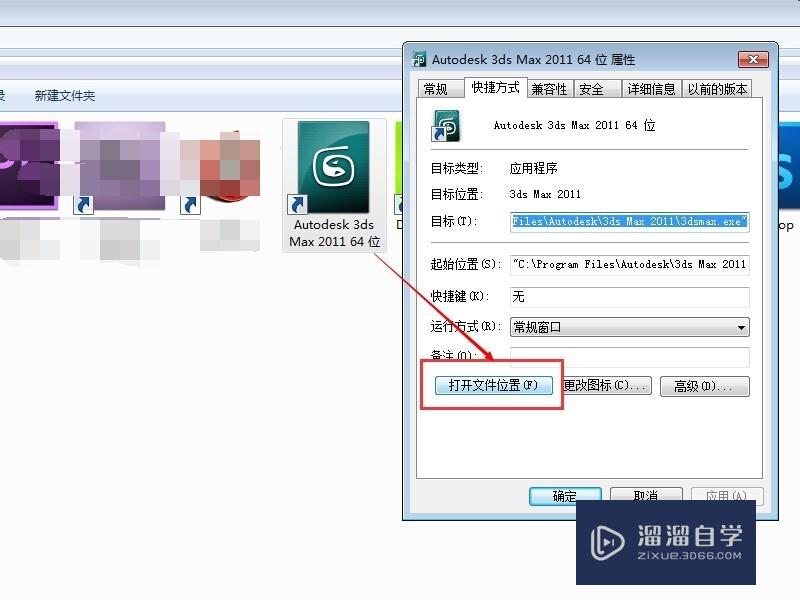
第3步
在文件夹中,找到plUGins文件夹并打开(一般的3DMax插件都安装在此文件夹中)

第4步
将我们下载的插件(ghosttrAIlsMax2010_32)复制到plUGins文件夹中

第5步
此时重启3DMax

第6步
如果你的3DMax是64位,然后插件下载成32位的,重启3DMax就会出现和我一样的情况,这时,需要重新再网上下载64位的插件即可,然后再放在刚才的那个文件夹里面。然后再重新打开3DMax。
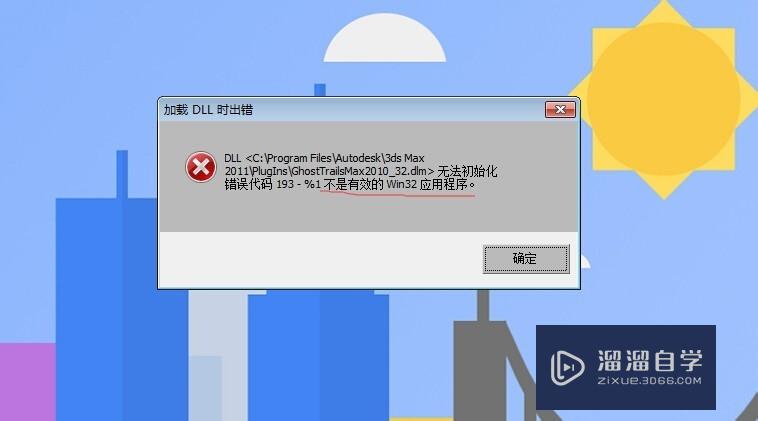
第7步
重启3DMax后,随便画一条样条线,再点击修改按钮,你可以看到刚才那个插件已经安装在如图位置,点击即可使用

特别提示
下载插件时,应先确定一下你电脑上面3DMax的版本。因为插件的版本需要更软件匹配,尽量下载与软件同一个版本的插件避免出错。
相关文章
广告位


评论列表